Raccourcis clavier des options système SOLIDWORKS
Vous avez peut-être appris que certaines options système dans SOLIDWORKS ne sont pas faciles à modifier. Il existe un chemin via Outils > Options et au-delà, qui convient aux modifications peu fréquentes, mais pour les options système fréquemment utilisées, le nombre de clics peut s'accumuler.
Bien qu'il soit impossible de modifier directement une option sans utiliser le menu d'options de SOLIDWORKS, une macro peut être utile. Dans certains cas, il est utile d'activer une option particulière, tandis que dans d'autres, il est préférable de la désactiver. Pour associer un raccourci clavier à la macro, il faut d'abord un bouton de macro.
Pour certains utilisateurs, l'option de surbrillance dynamique est souvent activée. On va regarder cela.
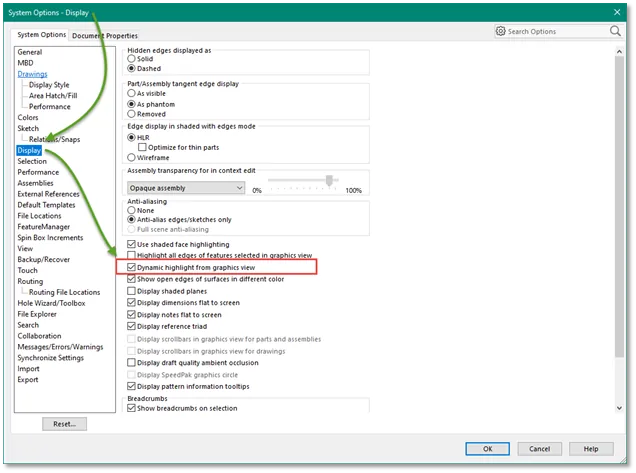
La macro suivante est fournie à titre d'exemple uniquement.
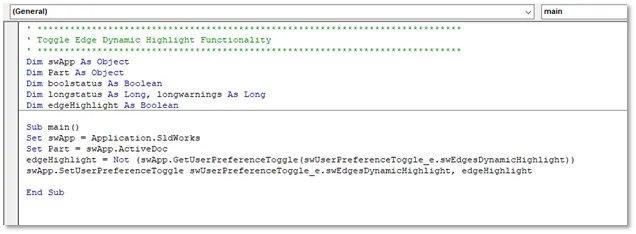
Cette macro permet d'activer l'option « Surbrillance dynamique ». Outils > Options > Affichage. Il s'agit simplement d'une alternative aux touches supplémentaires permettant de modifier le paramètre de l'option. Pour utiliser la macro, vous devez l'exécuter chaque fois que vous en avez besoin. Plus de clics.
Connexion du raccourci
Puisqu'on a une macro capable d'effectuer cette tâche, il suffit de l'exécuter à l'aide d'un raccourci clavier. Tel que mentionné précédemment, nous devons créer un bouton de macro auquel associer le raccourci clavier. Pour ajouter ou modifier des raccourcis clavier, un document SOLIDWORKS doit être ouvert.
Voici une courte vidéo sur le processus.
On crée le bouton macro et on l'associe à la macro. Grâce aux options de personnalisation, nous ajoutons ensuite un raccourci clavier à la macro souhaitée. Dans ce cas, j'ai utilisé « CTRL-H ».
L'utilisation du bouton ou du raccourci clavier ne fournit aucun retour sur la réussite de l'opération, mais nous constatons le changement dans l'option système.
Nous pouvons maintenant utiliser notre commutateur d'options en appuyant simplement sur le clavier plutôt qu'en quelques clics.
Réutilisation des concepts
Cette même connexion peut être appliquée à d'autres tâches similaires nécessitant l'activation d'une option système SOLIDWORKS.
J'espère que ce tutoriel vous a été utile. N'hésitez pas à consulter d'autres conseils et astuces SOLIDWORKS ci-dessous.
Tutoriels SOLIDWORKS associés
Conseils rapides pour la conversion d'entités dans SOLIDWORKS
Un moyen simple de cacher/afficher les cotes SOLIDWORKS au niveau de la pièce
Recevez notre vaste gamme de ressources techniques directement dans votre boîte de réception.
Désabonnez-vous à tout moment.